你是否有遇過在轉換 Excel 檔案或是編輯大量資料時,出現需多空白列,如果需要移除其中的空白列,應該很多人都是一列一列的刪除它,但萬一空白列很多,這種方式就會需要花很多時間並顯得很沒有效率。那有沒有什麼方法可以一次就刪除 Excel 所有的空白列呢?現在就快往下看教學吧!Excel 教學你也可以參考:EXCEL 快速填入技巧 CTRL + E,上班族必學 10 倍速工作
以下圖當範例:
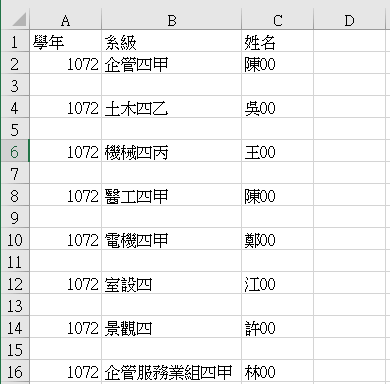
方法一
選取需要篩選的數據,按(常用 → 編輯 → 排序與篩選 →篩選)或是按快捷鍵 【 Ctrl + Shift + L】。
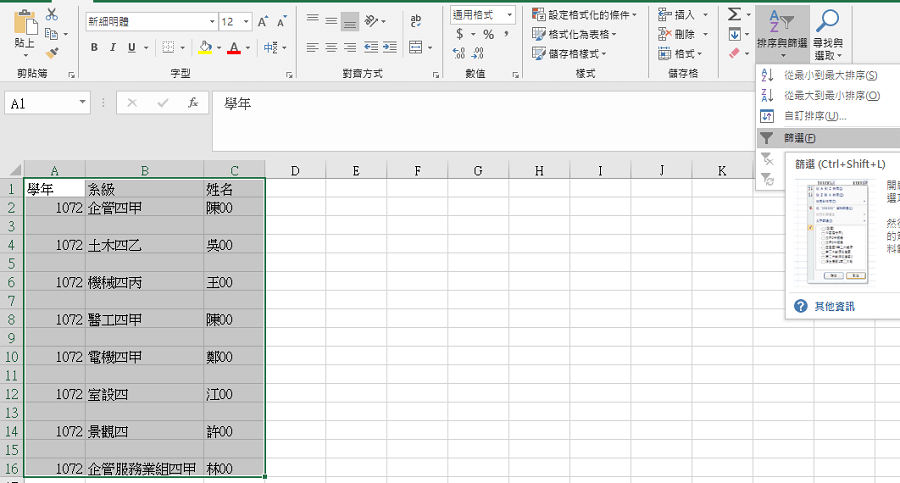
選取某一欄的下拉鍵,並只選擇(空白)。
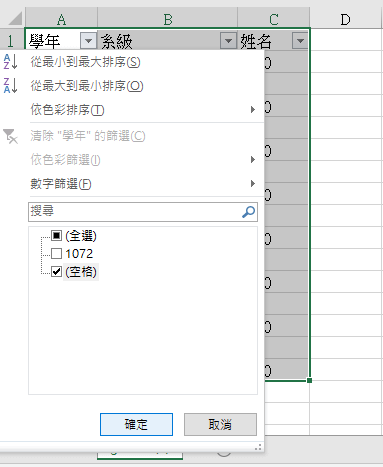
就會只顯示空白欄,接著把空白欄刪除(第一欄不要選取)。
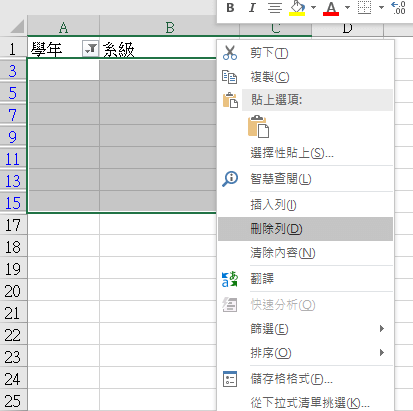
並在按一次篩選,就會發現空白欄被刪除了。
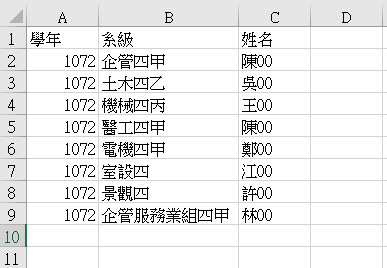
方法二
選取整個數據,按(常用 → 編輯 → 尋找與選取 → 特殊目標)。
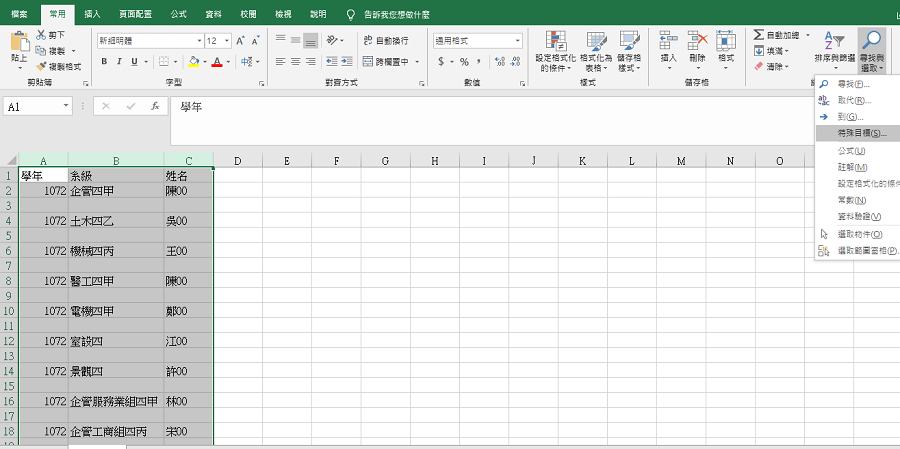
點選(空格),再按下(確定)
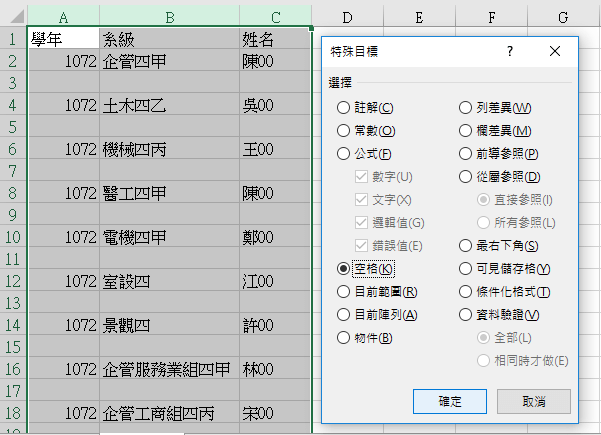
空白欄全部被選取,接著把空白欄刪除。
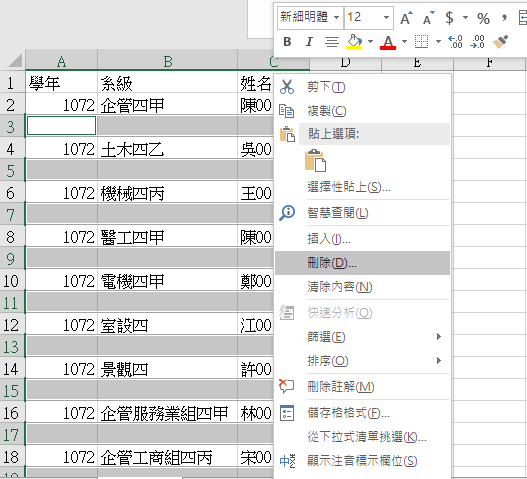
接著空白欄被刪除了。
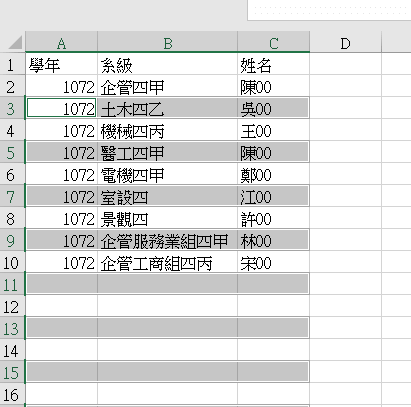
上述【方法一】比較適合沒有很大量的數據使用。相信今天分享的 EXCEL 小技巧對於很常需要整理、統計資料的人會有很大的幫助,若是學會了一定可以縮短工作時間。









